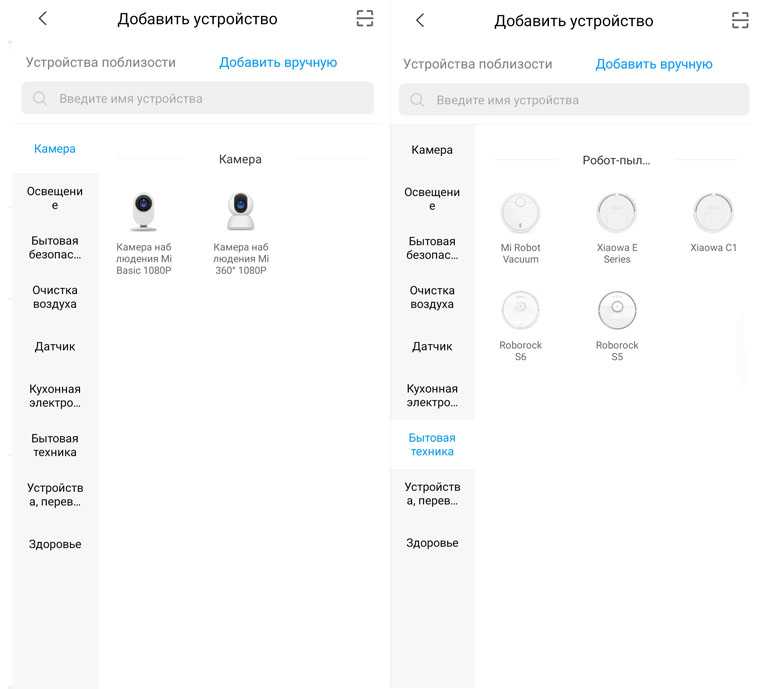Трудности
Бывает так, что Xiaomi Roborock не подключается к Wi-Fi. Тогда нужно проверить через программу выставленный регион. Также, если пылесос не поддерживает Wi-Fi 5 Ghz, тогда при подключении устройства к роутеру нужно исключить в названии сети все спецсимволы; настроить управление с другого телефона; скачать обновленную версию программы через другого провайдера; сбросить настройки пылесоса. После этого все должно работать.
Xiaomi Roborock S50 — дорогостоящая, но нужная покупка, особенно сейчас, когда у многих каждая минута на счету и на уборку в доме практически не остается времени. Подключение пылесоса к Интернету решает много проблем и открывает массу возможностей, не требующих участия человека в процессе, о чем несколько лет назад можно было только мечтать.
Определяем координаты
Процедура определения координат выполняется в несколько шагов:
- Открывают приложение Mi Home и кликают на значок пылесоса — таким образом на экране высвечивается схема помещения.
- Прежде, чем вводить координаты, следует знать, что точкой отсчёта принято считать 25500Х25500. Это значение условно является начальным и соответствует расположению базы.
- Создают тестовую версию Flow. В столбец «When» размещают окно «This Flow is started». В столбец «Then» — значок «Mi Robot» и затем листают до действия «Send vacuum cleaner to target».
- Далее задают значение координат от точки отсчёта. Например, в тестовой версии можно добавить 500 и просмотреть результат движения — это позволит в дальнейшем хорошо ориентироваться в пространстве и легко попадать в нужную зону.
Как подключить робот-пылесос к телефону с помощью приложения
После завершения процедуры зарядки домашний уборщик готов к настройке для дальнейшего использования. Под настройкой понимается подключение робота-пылесоса к смартфону. Именно смартфон выполняет функцию главного управляющего элемента.
![]()
Для взаимодействия со смартфоном будет использоваться приложение Mi Home. Оно доступно на таких известных платформах, как Android и iOS. Поскольку операционные системы сами по себе сильно отличаются, настройка может вызвать некоторые затруднения. Чтобы этого не произошло, отдельно рассмотрим подключение для устройств на Андроиде и Айфоне.
К iPhone
Приложение Mi Home для Айфона можно скачать через магазин App Store.
Программа является бесплатной, но в то же время имеет несколько важных системных требований:
- 336 Мб свободного места;
- наличие iOS 9.0 и более актуальной версии операционной системы;
- разрешение на доступ к геолокации.
Отрадно, что в приложении есть русский язык
Это значительно упростить процесс подключения, но все-таки важно изучить данный алгоритм от начала и до конца
Программа встречает пользователя приветливым интерфейсом. Для начала нужно создать профиль своего дома, а уже затем подключать пылесос. Чтобы добавить новое устройство, требуется нажать кнопку «+». Из списка доступных приборов выбираем свой пылесос (можно воспользоваться поиском).
![]()
Дальнейшая инструкция появляется на экране смартфона. Здесь говорится о том, что пользователь должен активировать пылесос, нажав соответствующую кнопку на корпусе. Кроме того, включается датчик Wi-Fi для обнаружения.
Теперь нажимаем кнопку «Далее», чтобы завершить подключение. На финальном этапе нужно выбрать сеть Wi-Fi, которая будет использоваться для работы пылесоса и управления им.
![]()
На этом процесс подключения можно считать завершенным.
К Android
Сопряжение со смартфоном под управлением операционной системы Андроид происходит похожим образом. Главное отличие от Айфона – другой магазин приложений. В данном случае понадобится Google Play.
![]()
Программу легко найти в магазине приложений, используя функцию поиска. Нажимаем кнопку «Установить» и ждем пару минут, когда ПО полностью установится на смартфон. Учтите, что программа работает на устройствах с Android 4.4 и выше.
Дальнейший план действий мало чем отличается от инструкции, представленной для iPhone. Вы можете вернуться к предыдущему пункту материала, чтобы ознакомиться с классическим алгоритмом действий. А мы сейчас рассмотрим альтернативный вариант, где сначала нужно не открыть приложение, а включить Xiaomi Mi Robot нажатием двух кнопок на корпусе.
![]()
После нажатие указанных кнопок включается режим обнаружения, поэтому сразу же открываем Mi Home и кликаем по значку «+» для добавления нового устройства.
![]()
При условии стабильного соединения Wi-Fi пылесос отобразится на общей карте. Подключаем девайс к маршрутизатору и нажимаем кнопку «Далее». Все! Процесс сопряжения завершен.
При подключении постарайтесь расположить пылесос с док-станцией в непосредственной близости от маршрутизатора.
Работа с Wi-Fi
Настройка синхронизации пылесоса и мобильного устройства начинается со следующих действий:
- в телефоне активируют модули Bluetooth, Wi-Fi, GPS;
- пылесос включают.
Далее, в зависимости от операционной системы на телефоне, существуют некоторые различия в самом процессе подключения.
Особенности подключения «Xiaomi» к iPhone
Первым делом, подключение «Xiaomi» к iPhone (с операционной системой iOS) требует загрузки специального приложения, которое называется Mi Home, из AppStore. Затем, алгоритм синхронизации состоит из нескольких этапов:
- В приложении регистрируются, после чего появляется возможность входа в свой аккаунт (новую созданную учётную запись). Для этого достаточно нажать кнопку «Войти».
- Если запуск приложения выполнен успешно, следующим шагом выбирают регион (сервер). Оптимальными регионами являются сервера Америки, Сингапура или Европы, поскольку большинство опций пылесоса будут заблокированы или недоступны для регионов Китая.
- Убедиться в стабильности интернет-сигнала. Правильное функционирование пылесоса возможно только при его работе в режиме онлайн.
- В приложении выбирают пункт «Добавить устройство», после чего в предоставленном списке находят свою модель робота-пылесоса. В случае, если в списке она отсутствует, полное название вбивают собственноручно.
- Для сбрасывания заводских настроек Wi-Fi, зажимают две клавиши на верхней панели устройства.(удерживают 2-3 сек).
- В завершении процесса вводят название сети Wi-Fi, пароль подключения и имя пылесоса.
- Успешное подключение робот-пылесоса к мобильному устройству подтверждается отображением значка «Xiaomi» на главной странице установленного приложения.
Владельцы iPhone часто сталкиваются с проблемой невозможного самостоятельного распознания пылесоса «Сяоми». Выходом из ситуации станет изменение региона. Для этого открывают раздел «Profile» – «Settings» – «Regions». Здесь выбирают сервер Китая или Индии.
Особенности подключения Xiaomi к Android
Синхронизация пылесоса «Xiaomi» к Android потребует тех же действий, что и при подключении к iPhone. Единственное, приложение следует скачать на любой программной платформе, которые доступны для телефонов, имеющих операционную систему Android.
При подключении становятся доступны такие функции, как:
- настройка графика уборки;
- дистанционное отправление устройства на док-станцию;
- ручное управление движением;
- отслеживание параметров и степени износа всех элементов пылесоса.
![]()
Установка взаимодействия с зарядной базой
Перед тем как перейти к синхронизации робота-пылесоса и вашего мобильного устройства, необходимо настроить взаимодействие аппарата с базовой станцией. Для этого требуется произвести следующий алгоритм действий:
Подключить зарядную базу к электрической сети и убрать лишний кабель в специальное гнездо.
Обратить внимание, чтобы док-станция была правильно установлена: спереди от зарядной базы должно быть свободное расстояние 100 сантиметров, а слева и справа — 50 сантиметров. Если задние контакты установлены корректно, то лампочка на верхней панели начнёт мигать.
Если лампочка не мигает, а свет горит постоянно, это будет означать полную зарядку аккумуляторной батареи
Для дальнейшей работы Сяоми необходимо нажать кнопку запуска робота-пылесоса.
Если свет лампочки белый, то заряд аккумулятора достаточный, жёлтый – до 50%, красный – менее 20%.
Также важно учесть, что перед первым применением робота нужно удалить проложенные кабели и мелкие предметы с пола, чтобы они не препятствовали передвижению вашего умного пылесоса. Далее рассмотрим, как пошагово подключить робот-пылесос Xiaomi к приложению Mi Home на Андроид и iOS
Далее рассмотрим, как пошагово подключить робот-пылесос Xiaomi к приложению Mi Home на Андроид и iOS.
Робот-пылесос Mi при уборке издает громкий шум
По вертикальной оси колес есть песок, из-за чего при работе устройство шумит. Уходите за устройством в соответствии с руководством по продукту в приложении Mi Home – очистите колесо и его ось.
Вентилятор всасывания пыли неисправен, его необходимо отремонтировать в специализированном магазине или у производителя.
Для клиентов Gearbest: если вы приобрели робот-пылесос Xiaomi у нас, но это руководство не решает ваши проблемы, не стесняйтесь обращаться к нам. Просто заполните тикет со своими вопросами в Центре поддержки Gearbest и отправьте его нам. Мы сделаем все возможное, чтобы решить вашу проблему как можно скорее. Мы всегда рады помочь.
Возможные сложности при подключении и настройке
Трудности с Wi-fi
Может отсутствовать сигнал от вайфай. Эта проблема легко решается. Требуется лишь изменить сервер DNS адреса.
Инструкция:
- Войдите в настройки сети Wi-Fi.
- Перейдите во вкладку Свойства сети (удерживайте на надписи палец в течение 2 секунд).
- Далее зайдите в Изменить, выберите графу Дополнительно и нажмите на Пользовательские». Откроется окно сервера DNS. Вбейте туда следующие цифры: 115.115.115.115. Лучше записать прежние данные на листок. После того, как приложение обнаружит Wi-Fi, нужно поменять DNS адрес на старый.
Если не подключается
Иногда Mi Home отказывается входить в профиль пользователя, отображая запись Не удалось войти. Проверьте сеть и повторите попытку. Обычно это связано с тем, что сервера приложения не принимают российский трафик. Проще говоря, в странах зарубежья Mi Home может работать отлично, а в России не хочет.
Чтобы исправить данную проблему, необходимо спрятать трафик под сервера другой страны. Для этого нужно:
- Установить приложение VPN Master на андроид.
- Запустить его, нажав на значок, который находится в правой верхней части экрана.
- В приведённом списке выбрать страну Сингапур.
- Далее перезапустить Mi Home и ввести данные от аккаунта.
- Если всё прошло успешно, то VPN Master можно отключить.
Сброс настроек
Бывают случаи, когда происходит потеря синхронизации между роботом и смартфоном. Чтобы это исправить, необходимо:
- Открыть верхнюю крышку и посмотреть на индикатор Wi-Fi.
- Одновременно зажать кнопку питания и Home до тех пор, пока не будет слышно голосовое оповещение Перезагрузка WiFi».
- Если индикатор модуля начал мигать, то значит, что сброс настроек прошёл успешно.
Русификация
Некоторые пользователи хотят научить пылесос разговаривать по-русски, чтобы воспользоваться функцией голосового управления. Сделать это можно следующим способом:
- Открыть в Mi Home General Settings и выбрать «Информация о сети. Там нужно запомнить IP адрес и токен.
- После этого необходимо скачать архив на компьютер https://yadi.sk/d/k-L35khBBG_HIQ
- Открыть его и выбрать файлы win-mirobo с расширениями .ini, и .bat.
- Открыть файл с расширением .ini и заменить IP адрес и токен на те, которые были написаны в приложении.
- Сохранить.
- Далее поставить робота на зарядку и подождать, пока она станет хотя бы 30%.
- Запустить на компьютере файл с расширением .bat. Согласиться со всеми предложениями и дождаться полной загрузки консоли.
- В консоли прописать I и нажать Enter. Сделать то же самое еще раз. Начнётся процесс прошивки.
- Добавить русский язык.
- Запустить файл win-mirobo.bat.
- Ввести 2 и нажать Enter.
- Выбрать цифру одного из пакетов и кликнуть на Enter.
- После окончания прошивки робот получит русскую озвучку.
При русификации необходимо, чтобы компьютер и пылесос были подключены к одной сети Wi-Fi.
Обзор и выбор робота-пылесоса Xiaomi
Робот-пылесос от Xiaomi, продукт созданный в рамках серии «умный дом». Высокое качество пластика и комплектующих, передовые технологии и конкурентно выгодная цена.
Корпус пылесосов выполнен из белого высококачественного пластика в стиле минимализм. Круглые в виде шайбы, со встроенными сборниками мусора, могут убирать площадь до 250 м2. Функция влажной уборки есть только в самой дорогой модели Roborock S50 Sweep One.
Управление роботами осуществляется удаленно, через Wi-Fi. Дистанционный пульт не предусмотрен, есть ограниченное управление на корпусе. Для управления обязательно нужен смартфон.
Сравнительная таблица технических характеристик и возможностей
| Mi Robot Vacuum Cleaner | Roborock S50 Sweep One | Xiaowa Robot Vacuum Cleaner Lite | |
| Габариты (см) | 34,4х34,5х9,6 | 35,3х35,3х9,65 | 35х35,3х9,05 |
| Вес | 3,8 кг | 3,8 кг | 3,0 кг |
| Аккумулятор (Li-Ion) | 5200 мА*ч | 5200 мА*ч | 2600 мА*ч |
| Тип уборки | сухая | сухая и влажная | сухая |
| Среднее время работы от аккумулятора | 150 мин. | 150 мин. | 60 мин. |
| Время подзарядки | 180 мин. | 180 мин. | 120 мин. |
| Площадь уборки | до 250 м2 | до 250 м2 | до 80 м2 |
| Установка на подзарядку | автоматически | автоматически | автоматически |
| Мощность всасывания (максимальное давление) | 1800 Па | 2000 Па | 1600 Па |
| Объём пылесборника | 420 мл | 480 мл | 640 мл |
| Резервуар для воды | нет | 150 мл | нет |
| Высота преодолеваемых препятствий | 1,8 см | 2 см | 2 см |
| Программирование графика уборки | есть | есть | есть |
| Картография и навигация | есть | есть | отсутствует |
| Лазерный дальномер (лидар) | есть | есть | отсутствует |
| Ограничитель движения | отсутствует | отсутствует | отсутствует |
| Управление со смартфона | возможно | возможно | возможно |
| Пульт дистанционного управления | отсутствует | отсутствует | отсутствует |
| Средняя цена в декабре 2018 | 280$ | 400$ | 185$ |
Таблица взята с сайта: robotobzor.ru
Настройка «Xiaomi» Mi Robot без приложения
Заводская комплектация роботизированного пылесоса «Xiaomi» не предусматривает специального приложения. Поэтому, чтобы максимально раскрыть функционал устройства, проводят следующие действия:
- Подключают док-станцию к сети и убирают лишнюю часть провода в предусмотренное для этих целей гнездо.
- Располагают базу таким образом, чтобы вокруг неё было достаточное количество свободного пространства — минимум 1 м впереди и 0,5 м по бокам.
- Выставляют робот-пылесос на базу. При этом, о правильности установления задних контактов будет сигнализировать лампочка на корпусе (начнёт мигать).
- Беспрерывное свечение лампочки указывает на полный заряд аккумуляторной батареи, и, при необходимости, возможность пылесоса приступать к работе.
- Цвет свечения светодиода указывает на уровень зарядки аккумулятора. Белый — полная зарядка, жёлтый — не менее половины, красный — не более 20%.
Как добавлять умные гаджеты в HomeKit
![]()
1. Для начала устанавливаем приложение Aqara Home из App Store. Это – альтернативная система управления умным домом, из которой можно осуществлять управление хабом и подключенными к нему устройствами.
Приложение потребуется для первого подключения хаба к смартфону и обновления прошивки. В дальнейшем апдейты можно будет производить через приложение от Xiaomi.
2. После обновления прошивки хаб следует добавить в приложении Mi Home.
![]()
Сразу после этого в программе Дом на iPhone появится пара устройств: светильник и сигнализация. В качестве светильника с регулируемой яркостью и цветом свечения выступает подсветка хаба, а сигнализация – это один из вариантов автоматизации.
3. Теперь нужно подключить к хабу имеющиеся умные устройства и датчики.
Каждый добавляемый датчик автоматически прокидывается в HomeKit и появляется в приложении Дом. Никаких дополнительных действий не потребуется.
Базовые настройки задаются в приложении Apple, а продвинутые параметры и сложные сценарии автоматизации остаются в Mi Home.
Пошаговая инструкция
Сперва, необходимо активировать на телефоне модули Wi-Fi, GPS и Bluetooth, а также включить сам робот-пылесос.
Сначала необходимо скачать приложение для робота пылесоса xiaomi MiHome . Оно существует для смартфонов с платформами IOS и Android.
![]()
Сразу после скачивания приложения обращаем Ваше внимание на то, что при установке надо будет выбрать сервер. С остальными серверами могут возникнуть проблемы при синхронизации
С остальными серверами могут возникнуть проблемы при синхронизации.
![]()
Регистрируем новую учетную запись, или заходим через имеющуюся
Жмем на кнопку «Добавить устройство» в Приложении и выбираем «Mi Robot».
Внимание: При настройке пылесоса xiaomi, перед подключением, нужно поставить его на зарядку. Bluetooth и Wi-Fi на телефоне должны быть включены!
![]()
Как подключить телефон к пылесосу Xiaomi Mi Robot без приложения
Многие пользователи интересуются о том, как настроить умный пылесос Сяоми без специального приложения. К сожалению, это невозможно. Программа Mi Home – основной элемент, который требуется для первичной настройки. Без него не стоит даже задумываться о покупке пылесоса Xiaomi.
Но в этом нет никаких проблем, поскольку приложение доступно как на Андроид, так и на iOS. Не поленитесь и загрузите программу из официального магазина App Store или Google Play. Даже если ваш телефон не поддерживает сервисы Гугл, Mi Home все равно можно скачать и установить. Воспользуйтесь ссылкой на apk-файл.
Как Алиса интегрировалась в умный дом ранее
![]()
Связать Алису с существующей системой умного дома можно было и раньше. Для этого применялись так называемые навыки (плагины для расширения голосового ассистента от сторонних разработчиков).
Голосовой ассистент активировал навык, а тот в свою очередь связывался с системой управления домом или приложением, к которому подключаются умные гаджеты.
Выглядело все это не лучшим образом. Сначала нужно было просить Алису активировать навык или произносить фразу вроде «Алиса, попроси Альфреда (название навыка) включить свет на кухне».
Дальнейшее управление происходил схожим образом: либо с ассистентом навыка после его активации либо с просьбой попросить кого-то сделать что-то.
При этом сторонние навыки не отличались набором возможностей и разнообразием команд. Например, нельзя было изменить режим работы кондиционера, отрегулировать цвет свечения лампы или активировать заданные ранее сценарий работы гаджета.
Обновляем до последней версии iOS.
Каждая операционная система, как нового, так и старого телефона может содержать определенные сбои и проблемы, которые мешают нормальной работе отдельных его систем. Поэтому нужно воспользоваться обновлениями, которые регулярно выпускает компания Apple. Нужно проверить все доступные обновления и по возможности установить их на свой телефон. Чтобы проверить все имеющиеся обновления нужно зайти в меню «Настройки» и выбрать «Общие». Теперь можно обновлять доступные программы.
Решение проблем с подключением
Встречаются случаи, когда пылесосы «Xiaomi» даже после проведения всех необходимых манипуляций, не подключаются к приложению. Наиболее распространённые проблемы, а также их решения рассмотрены в таблице ниже
| Проблема | Решение |
| Пылесос не поддерживает Wi-Fi 5HGz | при подключении пылесоса, его необходимо отключить от роутера; исключить из названия вай-фая и пароля специальные символы, типа №# и прочие; провести настройку управления с другого мобильного устройства; скачать новую версию через другой провайдер; сбросить настройки пылесоса. |
| Не подключается к вай-фай | проверить совпадение регионов — для устройств в европейской версией необходимо выбирать регион Европа и т.д. |
| Невозможность входа в аккаунт в связи с работой серверов | для маскировки исходящего трафика устанавливают любую программу VPN, в которой выбирают другую страну. Рекомендованные страны — Германия или Сингапур |
Как подключить европейскую версию к Китаю
Обычно, подключение пылесосов с европейской версией не представляет особых сложностей. Однако, случается, что при входе в плагин, пользователь может получить ошибку, в которой указана необходимость выбора региона текущего местоположения (с указанным адресом внесения изменений).
Это означает, что регион, заданный в пылесосе, не совпадает с регионом, который указан в плагине, установленного изначально автоматически. В случае, если из всех устройств имеется только один пылесос, то проблема решается легко — просто переключается регион в ручную. Если же устройств несколько, то необходимо сделать выбор. Либо каждый раз самостоятельно менять регион, либо внести более кардинальные изменения: перепрошить пылесос или заменить плагин.
Несмотря на то, что робот-пылесос «Xiaomi» является достаточно дорогостоящим приобретением, многие пользователи решаются на подобную покупку. Это объясняется широкими возможностями устройства, которые значительно экономят время. Однако, полностью раскрыть функционал данного бытового прибора можно только с подключением его к специальному приложению в смартфоне. Тем более, что для этого не требуется специальных знаний или навыков.
Больше интересной информации по данной теме вы найдете в разделе нашего портала «Ремонт».
Поддержка всех пылесосов Xiaomi, навигация:
Руководство пользователя для всех моделей
- Mi Robot
- Mi Robot Vacuum Cleaner
- Mi Robot Vacuum Cleaner 1S
- Mijia Sweeping Robot 1C
- RoboRock S5
- RoboRock S6
- RoboRock S50
- RoboRock S52
- RoboRock Sweep One
- Viomi Cleaning Robot
- Xiaowa Vacuum Cleaner E2
- Xiaowa Vacuum Cleaner E3
- Xiaowa Vacuum Cleaner Lite
Возможные ошибки и их устранение
Ошибка 1. Застрял лазерный датчик расстояния. Переподключите головку лазера, устраните застрявший предмет или препятствие.
Ошибка 2. Противоударный буфер застрял. Попробуйте почистить противоударный буфер, а для устранения помех слегка постучите по нему.
Ошибка 3. Колесо на весу, не прикасается к полу. Переместите устройство на ровную поверхность.
Ошибка 4. Сработал датчик провала. Аккуратно протрите датчик провала и повторно активируйте устройство, разместив его пустом ровном полу.
Ошибка 5. В чистящей щетке застрял посторонний предмет. Отсоедините главную щетку и почистите щетинки и оси.
Ошибка 6. В боковой щетке застрял посторонний предмет. Нужно разобрать и почистить боковую щетку.
Ошибка 7. Основное колесо заблокировано посторонним предметом. Нужно почистить основное колесо и активировать устройство повторно.
Ошибка 8. Вероятно пылесос застрял. Нужно устранить препятствия вокруг пылесоса.
Ошибка 9. Не правильно установлен контейнер для мусора или фильтр. Проверьте правильность установки, если проблема не решилась — замените фильтр.
Ошибка 10. Проблема с фильтром. Попробуйте очистить, если не помогло — замените его.
Ошибка 11. Девайс включен слишком близко к виртуальной стене. Перезапустите устройство в 1-2 метрах от виртуальной стены
Ошибка 12. Низкий заряд аккумулятора. Поставьте на зарядку.
Ошибка 13. Не заряжается. Протрите тканью аккуратно катушку док-станции и зарядные контакты пылесоса.
Ошибка 14. Аккумулятор перегрелся. Подождите пока остынет, и проверьте, возможно нужна заменить.
Ошибка 15. Засорился датчик стены. Аккуратно нужно протереть датчик стены.
Ошибка 16. Девайс находится под наклоном. Установите на ровной горизонтальной поверхности.
Ошибка 17. Проблема у модуля боковой щетки. Перезагрузите устройство.
Ошибка 18. Проблема у всасывающего вентилятора пылесоса. Выполните перезагрузку устройства.
Ошибка 19. На зарядную док-станцию не подает питание. Проверьте включен ли он в розетку и очистите контакты на станции и пылесосе.
Возникла внутренняя ошибка. Выполните перезагрузку девайста.
* Примечание. Перезагрузка робота-пылесоса решает только некоторые проблемы. Для ряд проблем достаточно перезапустить устройство в другом месте помещения, обязательно ровном.
Популярные проблемы и их решение
Робот-пылесос не включается. Возможно низкий заряд, поставьте на зарядку.
Док-станция не заряжает. Проверьте шнур питания и контактные поверхности станции и устрйоства.
Зарядная док-станция не заряжает пылесос. Переместите основной агрегат вв более свободное место в помещении.
Во время уборки из умного пылесоса доносятся посторонние звуки. Выключите его, и очистите все счетки (главную и боковые).
Робот-пылесос стал хуже убирать, оставляет пыль позади себя. Вероятно заполнен пылесборник или фильтр, очистите их. Или в главной счетке запутался мусор или посторонние предметы.
Пылесос не подключается к сети Wi-Fi. Убедитесь что подключение выполнено через 2.4 Ггц и сигнал достаточной мощности.
Не выполнена уборка по расписанию. Вероятно заряд батареии меньше 20%, поставьте заряжаться.
Нужно ли в первые разы заряжать аккумулятор пылесоса 16 часов? Нет, литиевые аккумуляторы без эффекта памяти. Смело подзаряжайте по мере необходимости.
Мой телефон не может подключиться к роботу-пылесосу Mi и показывает “время ожидания соединения”.
Возможно, вы ошиблись при подключении. Просто выполните следующие действия, чтобы подключить свой телефон к роботу-пылесосу Xiaomi Mi:
Шаг 1. Подключите свой мобильный телефон к WIFI (вместо сети 5G). Откройте значок WLAN, через некоторое время появится WIFI, щелкните имя, чтобы подключить телефон к беспроводной сети.
Примечание:
- Убедитесь, что вы ввели правильный пароль WIFI и маршрутизатор WIFI работает нормально.
- Держите робот-пылесос в пределах хорошей зоны действия сигнала Wi-Fi.
- Не оставляйте мобильный телефон, роутер и робот-пылесос Xiaomi далеко друг от друга.
Шаг 2. Войдите в приложение Mi Home с помощью своей учетной записи Xiaomi / номера телефона / электронной почты. Если у вас не последняя версия Mi Home, обновите ее до последней версии.
Шаг 3. После входа в систему включите пылесос Xiaomi и убедитесь, что его синий индикатор мигает.
![]()
Затем добавьте свой пылесос в Mi Home: нажмите «Мое устройство» – значок «+» в правом верхнем углу – «Робот-пылесос Mi» – «Мигает синий индикатор» – «Далее».
Шаг 4. Введите имя и пароль WIFI, нажмите «Далее». Вы должны убедиться, что пароль WIFI правильный, иначе соединение не будет установлено.
Шаг 5. Подключите телефон к роботу-пылесосу Xiaomi. Зайдите в Настройки – WLAN, выберите название вашего пылесоса «rockrobo-vacuum-xxx» и перед названием стоит галочка. После этого вернитесь в приложение Mi Home, телефон начнет подключаться к пылесосу.
Шаг 6. Вам будет предложено изменить имя вашего устройства Xiaomi и начать его использовать. После нажатия «Опыт» приложение начинает загружать подключаемые компоненты для пылесоса Xiaomi.
Шаг 7. Нажмите «Опыт сейчас» («验 体验») в главный интерфейс, затем нажмите «Принять и продолжить». Наконец, соединение завершено, и вы можете использовать робот-пылесос Xiaomi прямо сейчас.
Если вы следуете инструкциям, но по-прежнему не можете подключить очиститель Xiaomi, смените другой мобильный телефон и загрузите новейшую версию Mi Home, чтобы повторить попытку. Если он по-прежнему не работает, возможно, с роботом-пылесосом что-то не так.
Управление уборкой
Существует несколько основных функций, доступ к которым открывает приложение Mi Home:
- Режим «Clean» — позволяет задать нужный порядок уборки.
- Режим «Doc» — отправляет робот-пылесос на док-станцию в случае, если уборка была закончена раньше срока.
- Режим «Timer» — управляет временем уборки помещения, а также периодичностью, с которой совершается чистка.
- Режим «Cleanup mode» — позволяет выставить необходимый способ уборки из представленных вариантов (в количестве 4 шт.). В зависимости от выбранной интенсивности, будет изменяться эффективность уборки, а также уровень шума работы пылесоса.
- Режим «Remte Control» — даёт возможность управления пылесосом в ручном режиме прямо с телефона.
Также имеется возможность получения всей информации о степени износа основных узлов роботизированного пылесоса «Xiaomi». Доступ к ней открывается в разделе «Care».
Опыт эксплуатации и выводы
![]()
Первый день система доставляет только положительные эмоции, управление домом демонстрируешь всем приходящим друзьям и знакомым. Нечто подобное ощущали англоязычные владельцы умного дома и HomePod в прошлом году.
Позже начинаешь замечать недостатки и косяки разработчиков.
Главная проблема в том, что сервис Яндекс является облачным и пока нет предпосылок к тому, что Алиса научится жить локально на устройствах (хотя бы с минимальным набором возможностей).
Управление гаджетами от Xiaomi тоже происходит через китайские сервера, а при совмещении сервисов получается, что сигнал от колонки до лампочки, между которыми пара метров, проходит через половину земного шара.
В большинстве случаев задержка 1-2 секунды, но бывает, что команда задерживается в пути даже на 10-15 секунд. Случается, что сигнал не приходит вообще.
![]()
Расстраивает кривость приложения Яндекс. Интерфейс предельно запутан, насколько это возможно для такой простой программы. В приложении банально открывается браузер с веб-интерфейсом.
При этом у пользователя есть две кнопки Назад. Одна для возврата к предыдущему разделу приложения, а другая – к разделу веб-интерфейса.
К счастью, использовать приложение приходится лишь при добавлении новых устройств и редактировании сценариев.
![]()
В остальном сервис получился пригодный для использования. Это не замена существующей экосистеме, а дополнение для удобного управления голосом.
У каждого из вас уже выстроена своя среда с настройками гаджетов и сценариями автоматизации, продолжайте пользоваться ей, а для голосового управления прокиньте все это в Яндекс. Так на случай отказа последнего всегда останутся привычные способы взаимодействия.
Умные розетки, лампочки и пульты от Яндекса я бы пока не покупал именно по этой причине.
Продолжайте строить свою экосистему, например, на базе HomeKit либо ограничьтесь интерфейсом Mi Home с командами Siri или Алисы.
![]()
iPhones.ru
Будущее наступает.












![[решено] как подключить робот пылесос xiaomi - пошагово](http://studio-servis.ru/wp-content/uploads/9/c/4/9c4c9f1c46953119b18796d00ef7c3e3.jpg)

























![[решено] как подключить робот пылесос xiaomi - пошагово](http://studio-servis.ru/wp-content/uploads/3/c/f/3cfd8d4867c8d509f1f85f3c14614b1c.jpg)